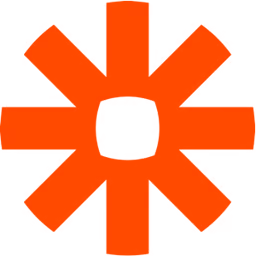
Zapier
Paglalarawan
Ang Zapier ay isang automation tool na nagbibigay-daan sa iyong lumikha ng mga workflow sa pagitan ng iyong iba't ibang app. Sa pamamagitan ng pagsasama ng Zapier sa Routine, magagawa mong i-link ang Routine sa mahigit 5000+ iba't ibang app at serbisyo tulad ng Gmail, Pipedrive, Slack, Notion, Twitter, Mailchimp atbp.
Catalog
Nakagawa ang routine ng mga nakahanda nang Zap integration na ligtas mong magagamit muli, na nagbibigay-daan sa iyong mag-set up ng isang dosenang workflow sa loob lang ng ilang minuto.
Maaari mong tingnan ang Zaps catalog ng Routine na naglalaman ng mga automation ng daloy ng trabaho na na-set up na para gumana sa Routine.
Paggamit
Gumawa ng Zapier account
Kung hindi pa ang kaso, bisitahin ang http://zapier.com at mag-sign up.
Gumamit ng Zap mula sa catalog
Available ang catalog ng dose-dosenang mga paunang natukoy na Zapier automation para magamit mo ang mga readymade na Zaps sa pamamagitan ng mga sumusunod na tagubilin:
Pumili ng Zap
Mag-log in sa mga serbisyong ginagamit ng Zap
I-on ang Zap
Iyon lang, handa na ang automation para magamit mo.
Lumikha ng iyong sariling Zap
Sa seksyong Zaps, makikita mo ang lahat ng Zaps (mga Zapier workflow) na na-set up mo.
Ang mga zap ay binubuo ng dalawang uri ng mga bahagi: a gatilyo at isang serye ng mga aksyon.
⚠️ Sa ngayon, ang Routine ay hindi nagbibigay ng mga trigger, iisang aksyon lang: Gumawa ng gawain .
Para sa layunin ng halimbawang ito, gagamitin namin ang Gmail starring mechanism bilang trigger para gumawa ng gawain sa Routine.
Gamitin ang
Lumikha ng Zapbutton upang lumikha ng bagong ZapUna, sa seksyong trigger, hanapin at piliin ang Gmail
Pagkatapos ay piliin ang Bagong Naka-star na Email bilang trigger na kaganapan
Sa puntong ito, kailangan mong mag-sign in sa Gmail para matukoy ni Zapier kapag nilagyan mo ng star ang isang email.
Panghuli, pumunta sa Gmail at lagyan ng star ang isang email upang patunayan ang Zapier. Bumalik sa Zapier at i-click ang Test trigger button. Dapat makita ng Zapier ang email na nilagyan mo ng star at patunayan ang trigger step ng iyong zap.
Maaari na tayong magpatuloy sa mga aksyon na bahagi ng mga automation.
Sa kasong ito, hanapin at piliin ang Routine bilang screen ng pagkilos
Piliin ang Gumawa ng gawain bilang kaganapan ng pagkilos
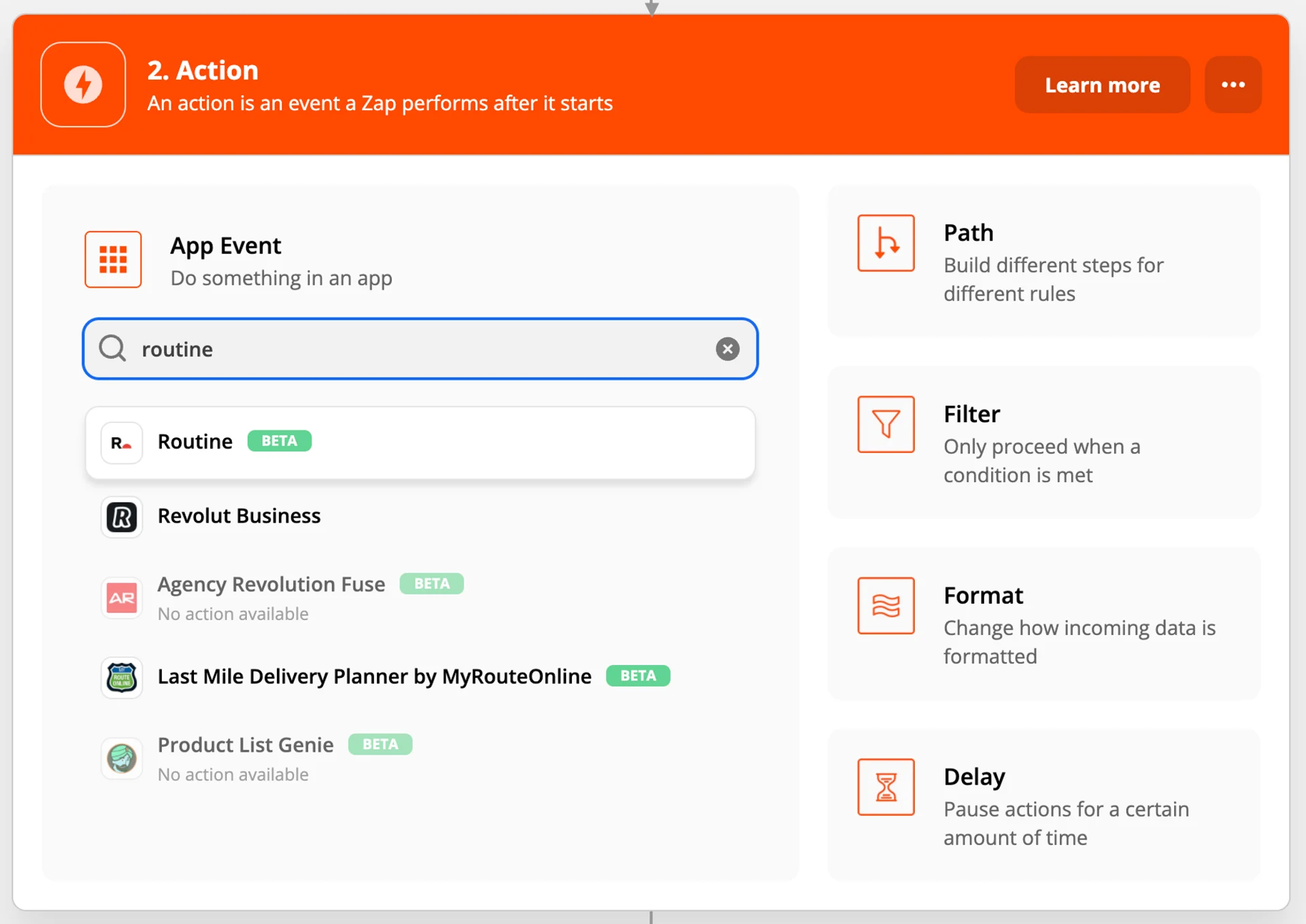
Pagkatapos, kakailanganin mong mag-sign in sa Routine
Kapag nag-click
Mag-sign in sa Routine, isang bagong window (tingnan sa ibaba) ang dapat na mag-pop up:
Bumalik sa Routine app kung saan dapat kang makakita ng overlay na tulad nito
Mag-click sa
Payaganupang bigyan si Zapier ng pahintulot na makipag-ugnayan sa Routine
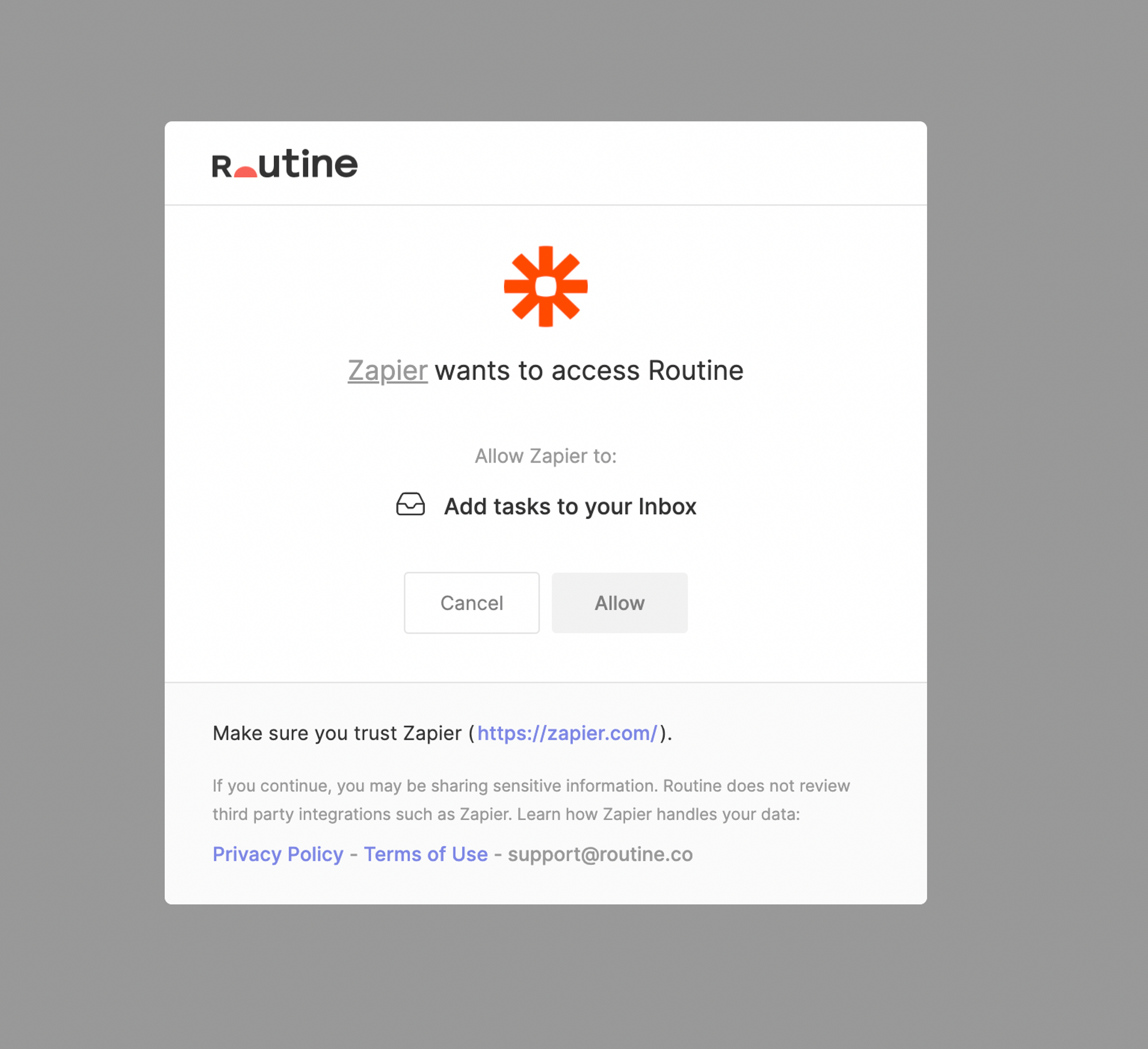
Ngayong naikonekta mo na ang Zapier sa Routine, piliin ang iyong Routine account at ipagpatuloy ang proseso
Susunod, tukuyin natin ang mga katangian ng gawaing gagawin sa Routine:
Pangalan ng Gawain : ang pangalan ng gawaing gagawin
Origin URL : opsyonal ang property na ito ngunit kapaki-pakinabang para madaling makabalik sa orihinal na item na na-convert sa Routine na gawain eg isang email
Sa konteksto ng paglalagay ng star sa mga email, gagamitin namin ang paksa bilang pangalan ng gawain at ang natatanging URL sa email bilang ang pinagmulang URL.
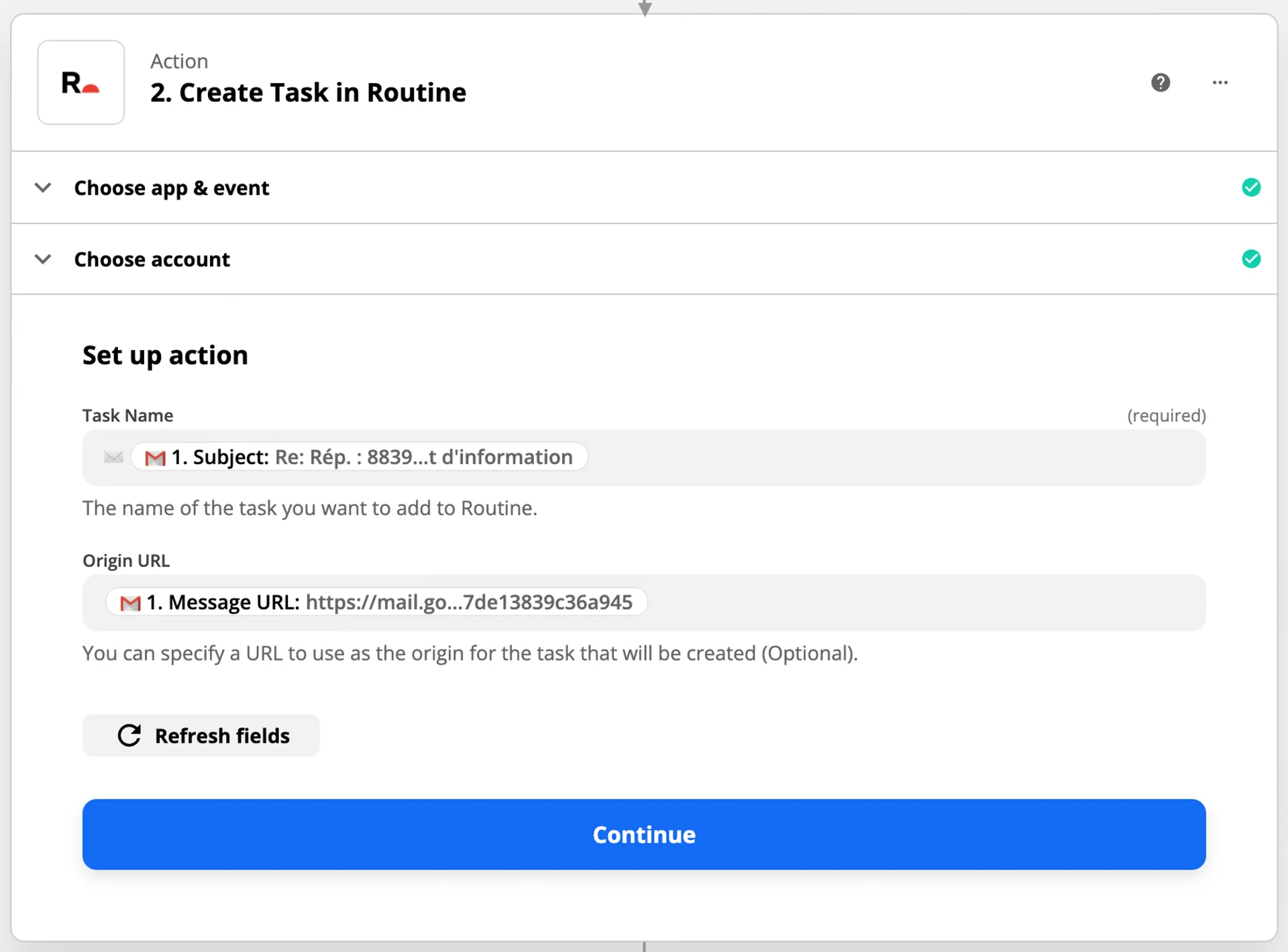
Bilang panghuling hakbang, maaari mong subukan ang iyong Zap
Pumunta sa Routine app at dapat mong makita ang iyong pansubok na email na lumabas sa iyong Inbox
Panghuli, i-on ang Zap para maging aktibo at gawing mga nakagawiang gawain ang lahat ng iyong naka-star na email.
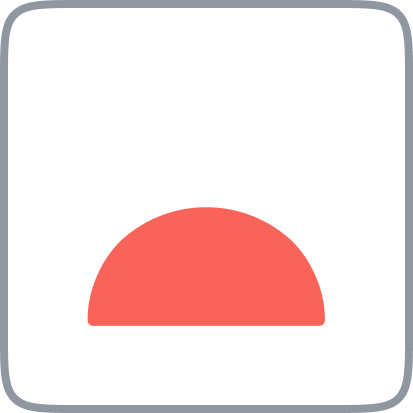 nakagawian
nakagawian